Danh mục
1. Tại sao điện thoại Android của tôi lại chậm và đơ?
Điện thoại Android của bạn bỗng dưng chạy chậm? Bạn không phải là người duy nhất gặp phải tình trạng này. Có nhiều nguyên nhân có thể khiến Samsung hoặc bất kỳ thiết bị Android nào trở nên ì ạch, từ những lỗi nhỏ đến những vấn đề nghiêm trọng hơn.
Dưới đây là những lý do phổ biến nhất khiến điện thoại Android của bạn chậm:
- Quá nhiều ứng dụng chạy nền: Mỗi ứng dụng chạy nền đều tiêu tốn tài nguyên của điện thoại. Đặc biệt, những chiếc điện thoại cũ không thể xử lý tốt nhiều hoạt động nền.
- Cài đặt ứng dụng không phù hợp: Một số cài đặt ứng dụng có thể ảnh hưởng đến hiệu năng của điện thoại. Ví dụ, bạn có thể thử kiểm tra cài đặt của trình duyệt web nếu thấy nó hoạt động chậm.

Tại sao điện thoại bạn dùng hay bị chậm và đơ?
- Hệ điều hành lỗi thời: Một số phiên bản Android có thể chứa lỗi hoặc điểm nghẽn làm chậm điện thoại. Hãy đảm bảo bạn cập nhật hệ điều hành lên phiên bản mới nhất để đảm bảo hiệu suất tối ưu.
- Lỗi phần cứng: Các vấn đề phần cứng như quá nóng, lỗi CPU hoặc RAM, pin hỏng cũng có thể làm giảm tốc độ của điện thoại.
- Dung lượng lưu trữ bị đầy: Khi dung lượng lưu trữ của điện thoại sắp hết, nó có thể hoạt động chậm hơn. Hãy kiểm tra và xóa bỏ những ứng dụng, phương tiện truyền thông không cần thiết.
- Malware hoặc virus: Malware có thể làm chậm hoặc khiến điện thoại hoạt động bất thường. Hãy kiểm tra và xóa bỏ mọi virus có thể ảnh hưởng đến hiệu năng.
2. Cách tăng tốc thiết bị Android của bạn
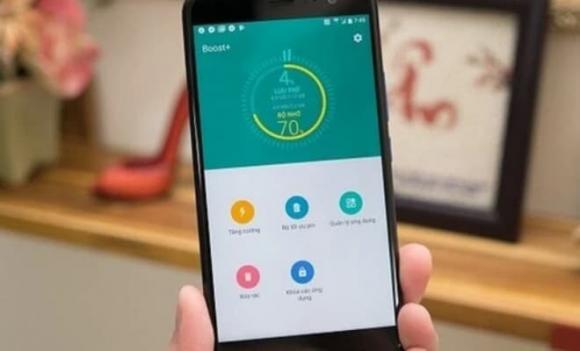
Tăng tốc điện thoại
Điện thoại Android của bạn đang chậm chạp? Đừng lo lắng, bạn có thể khắc phục tình trạng này bằng cách đơn giản là khởi động lại thiết bị. Hãy thử dọn dẹp các ứng dụng không cần thiết và giảm thiểu số lượng ứng dụng chạy ngầm. Đồng thời, hãy kiểm tra xem liệu có bất kỳ ứng dụng hoặc cài đặt nào đang tiêu thụ quá nhiều tài nguyên hệ thống hay không. Bằng cách giải quyết những vấn đề này, bạn sẽ giúp điện thoại Android của mình hoạt động trơn tru và hiệu quả hơn.
Hãy thực hiện từng bước sau để khắc phục sự cố và sửa chữa điện thoại Android chậm:
Khởi động lại điện thoại của bạn
Đôi khi, giải pháp đơn giản nhất lại hiệu quả nhất. Hãy thử khởi động lại thiết bị! Hành động này sẽ xóa bộ nhớ cache và giúp điện thoại "tân trang" lại, mang lại hiệu năng mượt mà hơn.

Khởi động lại điện thoại
Để khởi động lại, hãy nhấn giữ nút nguồn (hoặc nút nguồn và nút giảm âm lượng trên một số mẫu điện thoại) cho đến khi menu nguồn hiện ra. Sau đó, chọn "Khởi động lại".
Bạn nên khởi động lại điện thoại ít nhất một tuần một lần. Việc làm này giúp giải phóng các tài nguyên bị các ứng dụng và quy trình nền "bít kín", đảm bảo điện thoại hoạt động nhanh chóng và ổn định.
Giải phóng dung lượng và xóa các ứng dụng cũ
Hãy bắt đầu bằng cách dọn dẹp những ứng dụng không cần thiết! Hành động này không chỉ giúp giải phóng dung lượng, mà còn giúp màn hình của bạn gọn gàng hơn, dễ dàng tìm kiếm những ứng dụng cần thiết.
Bước đầu tiên là xóa các ứng dụng bạn không còn sử dụng. Để làm điều này, hãy vào Cài đặt > Ứng dụng, chọn ứng dụng cần xóa và nhấn "Gỡ cài đặt". Lặp lại quy trình này cho đến khi bạn đã loại bỏ tất cả những ứng dụng không cần thiết.
Dành một chút thời gian để dọn dẹp sẽ mang lại nhiều lợi ích. Càng ít ứng dụng, càng ít quy trình nền tiêu thụ dung lượng, năng lượng và sức mạnh xử lý, đồng thời giảm nguy cơ lỗi ứng dụng. Tính năng phản hồi nhanh hơn chỉ là một trong những lợi ích của việc này.
Nếu dung lượng là vấn đề, hãy cân nhắc sử dụng các phiên bản "Lite" của ứng dụng phổ biến. Những phiên bản này thường có ít hoạt ảnh và hình ảnh hơn, nhưng vẫn cung cấp đầy đủ chức năng. Hãy tải xuống phiên bản Lite từ nguồn đáng tin cậy như Google Play Store để đảm bảo an toàn.
Ngoài ra, bạn có thể xóa bộ nhớ cache trên thiết bị Android của mình để giải phóng thêm dung lượng.
Tăng tốc trình duyệt của điện thoại
Điện thoại Android của bạn hoạt động trơn tru, nhưng trình duyệt web lại tải trang chậm? Bạn có thể đang gặp vấn đề về kết nối internet. Hãy thử một vài cách khắc phục sau:

Tăng tốc trình duyệt điện thoại
- Xóa dữ liệu duyệt web
Để tăng tốc độ duyệt web trên Chrome, bạn có thể thử xóa dữ liệu duyệt web. Điều này giúp giải quyết tình trạng lag và tải trang web chậm.
Cách thực hiện: Bạn chỉ cần mở ứng dụng Chrome, nhấn vào ba chấm ở góc trên cùng, chọn "Xóa dữ liệu duyệt web", chọn "Tất cả thời gian" và cuối cùng nhấn "Xóa dữ liệu".
- Đóng các tab
Điện thoại của bạn có thể hoạt động chậm hơn khi bạn mở quá nhiều tab trên trình duyệt. Để giữ cho điện thoại luôn mượt mà, hãy thường xuyên đóng các tab không cần thiết. Nếu bạn muốn lưu lại trang nào đó, hãy đánh dấu chúng.
Bạn có thể đóng tất cả các tab trong Chrome bằng cách nhấn vào biểu tượng tab, chọn ba chấm ở góc trên bên phải và sau đó chọn "Đóng tất cả tab".
- Cập nhật lên phiên bản Chrome mới nhất
Các phiên bản Chrome cũ có thể có lỗi hoặc chạy chậm hơn phiên bản mới nhất. Hãy đảm bảo bạn có phiên bản Chrome mới nhất trên điện thoại Android để giúp tăng tốc trình duyệt và nhận các bản vá bảo mật mới.
Kiểm tra cập nhật hệ điều hành
Cập nhật hệ điều hành thường xuyên giúp điện thoại của bạn hoạt động trơn tru và an toàn hơn. Các bản cập nhật thường chứa các bản vá lỗi bảo mật, tính năng mới và sửa lỗi hiệu năng.
Bạn có thể kiểm tra xem điện thoại của mình có bản cập nhật mới hay không bằng cách vào phần Cài đặt, tìm kiếm mục "Cập nhật phần mềm" hoặc "Trình cập nhật ứng dụng hệ thống". Nếu có bản cập nhật mới, hãy nhấn vào "Tải xuống và cài đặt" để cập nhật điện thoại.
Kích hoạt cập nhật ứng dụng tự động

Kích hoạt cập nhật ứng dụng tự động
Thay vì cập nhật từng ứng dụng thủ công, bạn có thể thiết lập cho điện thoại Android tự động cập nhật chúng. Điều này giúp tiết kiệm thời gian và công sức của bạn. Để tự động cập nhật ứng dụng, hãy mở ứng dụng Google Play Store, nhấn vào biểu tượng hồ sơ của bạn, vào Cài đặt, và sau đó bật tùy chọn "Tự động cập nhật ứng dụng".
Khôi phục cài đặt gốc cho điện thoại của bạn
Nếu những cách khắc phục lỗi đơn giản đã không hiệu quả, bạn có thể cân nhắc khôi phục cài đặt gốc cho điện thoại Android. Đây là giải pháp mạnh mẽ, xóa toàn bộ dữ liệu trên thiết bị và giúp điện thoại hoạt động như mới.
Tuy nhiên, trước khi thực hiện, hãy sao lưu dữ liệu quan trọng của bạn vào một nơi an toàn. Để khôi phục cài đặt gốc, vào Cài đặt, chọn Quản lý chung, sau đó tìm mục Đặt lại. Cuộn xuống và nhấn vào Đặt lại dữ liệu gốc.
Lưu ý rằng bạn sẽ phải khôi phục dữ liệu từ bản sao lưu và cài đặt lại ứng dụng sau khi khôi phục cài đặt gốc. Nếu vấn đề vẫn tồn tại sau khi khôi phục cài đặt gốc, có thể có lỗi phần cứng cần sửa chữa chuyên nghiệp.
Thu Hà (Theo Thương Hiệu và Pháp Luật)